Contenido
Inicio ” Windows 10 ” Cómo corregir msvcr100.dll Windows 10 – Falta de error
Cómo corregir msvcr100.dll Windows 10 – Falta de error
25
Msvcr100.dll Windows 10 es un error que normalmente aparece cuando se actualiza o instala un determinado programa o, a veces, también puede ocurrir durante el inicio o el reinicio. Después de una investigación exhaustiva, se ha descubierto que los usuarios están experimentando incluso archivos perdidos de “MSVCR100.dll” y “MSVCP100.dl” de su PC después de actualizar su Windows. Las diferentes aplicaciones, incluidos los juegos, requieren este archivo para funcionar a la perfección. Discutiremos algunas soluciones prometedoras que solucionarán el problema con bastante eficacia.
msvcr100.dll Windows 10 – Solución de errores pendientes
Solución 1: instalar el paquete redistribuible de Microsoft Visual C++
Los expertos de Microsoft sugieren que descargue e instale el último “Paquete redistribuible de Microsoft Visual C ++” para evitar este problema específico de .dll.
Dependiendo de la arquitectura de su sistema operativo, deberá descargar el paquete en consecuencia. Después de instalar el paquete, reinicie el PC y esto debería ocuparse de los archivos.dll que faltan.
32-bit :http://www.microsoft.com/download/en/details.aspx?id=555555
64-bit : http://www.microsoft.com/download/en/details.aspx?id=14632
Solución 1: Escanear y reparar archivos del sistema
La corrupción de archivos en el sistema es la principal responsable de msvcr100.dll Windows 10. Como todos ustedes saben, el análisis SFC puede resolver los archivos dañados, por lo que es necesario ejecutarlo. Puede hacerlo siguiendo las instrucciones dadas.
Paso 1: Inicie el proceso escribiendo cmd en Cortana, junto al icono del menú Inicio. La sección Mejor coincidencia muestra Símbolo del sistema en la parte superior. Ponga un clic derecho sobre él y de las pocas opciones, realice un clic en Ejecutar como Administrador .
Paso 2: En la ventana Símbolo del sistema, hay un cursor parpadeando. Copiar-pegar o escribir la siguiente sintaxis allí:
sfc/ scannow
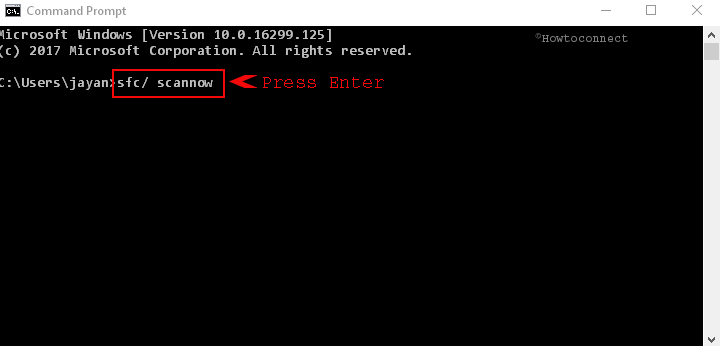
> Paso 3 :>Introduzca
y el sistema realizará un escaneado minucioso en el ordenador en busca de archivos dañados durante unos 15 minutos.Después de completar el proceso de escaneo, el sistema comienza a arreglar los archivos espantosos automáticamente. Y esperemos que esto resuelva el error con éxito. En caso de que no funcione en su ordenador, debe realizar un análisis de DISM con el fin de resolver este error.
VerSFC /Scannow, DISM.exe, CHKDSK Windows 10 para saber más.
Solución-2: Realice el análisis de DISM
Paso 1: Abra el “Símbolo del sistema elevado” de la misma manera que se indica arriba o láncelo utilizando el método que prefiera.
Paso 2: Escriba o copie/pegue la siguiente línea de comandos al final del cursor parpadeante y pulse la tecla Intro:
DISM /Online /Cleanup-Image /RestoreHealth
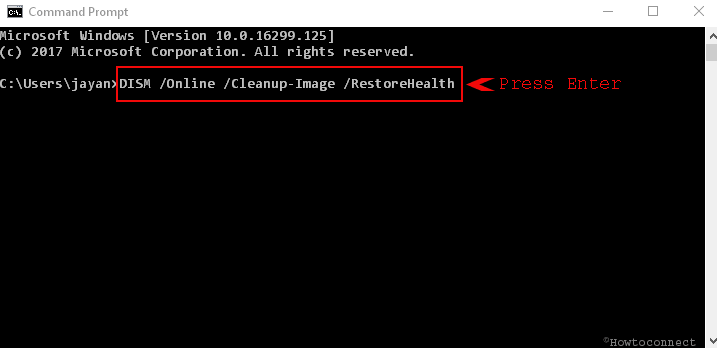
Escaneo>>Escaneo
Solución 3: Descargue los archivos MSVCR100.dll y MSVCP100.dll manualmente
Como estos archivos no están en la computadora y causan que el error aparezca, usted puede fácilmente descargar estos dos desde el Internet. Hay miles de sitios web con la intención de proporcionar estos archivos. Pero no debe confiar en ningún sitio web de terceros, sino más bien obtener los de este enlace.
En lugar de descargar, también puede buscar estos archivos en su PC. Para el proceso completo, aquí están las pautas:
Paso 1: Busque los archivos en el directorio Windows.old de su PC. Este directorio contiene la versión anterior de Windows y, a veces, también incluye los archivos necesarios en el directorio System32 .
Paso 2: Copie estos archivos del directorio Windows.old y péguelos en el directorio System32 en su versión de Windows en ejecución.
Si no encuentra los archivos dll en el directorio Windows.old de su ordenador, puede obtenerlos desde cualquier otro PC que se ejecute en Windows 10. Cuando finalice este trabajo de copia, el error deberá ser resuelto.
Solución-4: Restaurar msvcr100.dll desde la Papelera
La razón más probable de que estos archivos falten puede ser la eliminación involuntaria. Puede buscarlos en la Papelera de reciclaje. Si lo encuentra aquí, haga clic derecho sobre él y seleccione Restaurar. Puede deshacerse del error fácilmente de esta manera.
Solución-5: Instalar actualizaciones de Windows disponibles
Los paquetes de servicio de actualización, así como los parches, contienen un gran número de archivos DLL distribuidos por Microsoft. Msvcr100.dll puede ser uno de ellos. Como resultado, la instalación de cualquier actualización disponible podría resolver este error por completo.
Paso-1 : Obtenga acceso a la aplicación Settings pulsando Windows – I hotkeys. Busque el icono Update & security y haga clic en él.
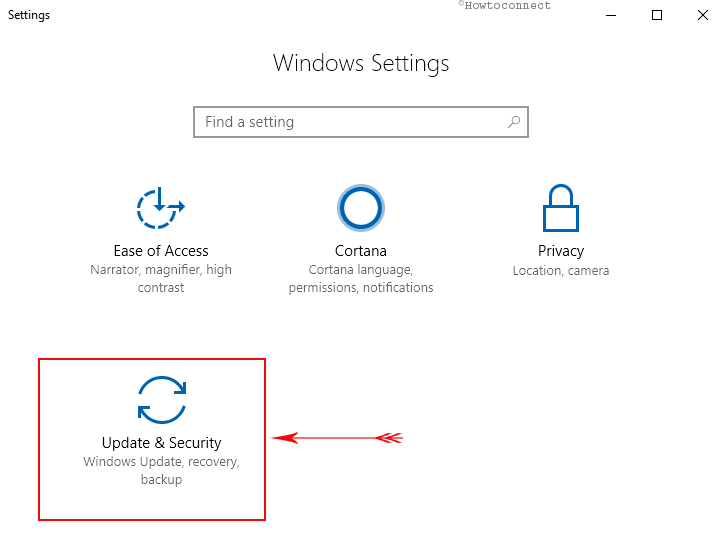
> Paso-2 :> Buscar actualizaciones .
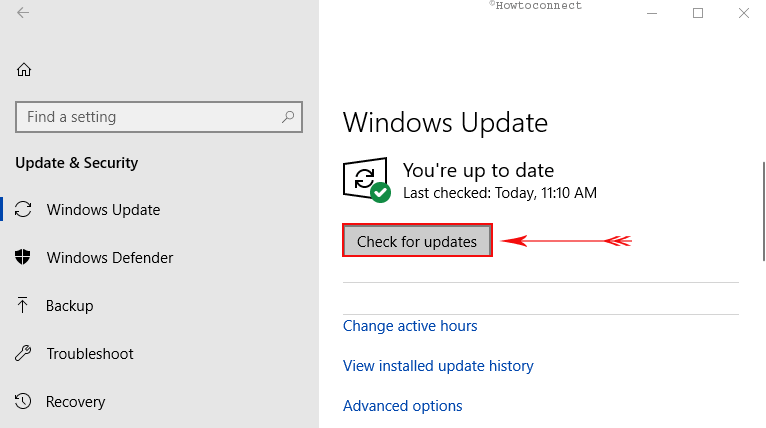
Paso 3 :>> Paso 3
Solución 6 – Reinstalar Adobe Reader y Skype
Muchos de los usuarios reportaron que Adobe Reader y Skype están causando que el error aparezca en las computadoras. Como solución, puede desinstalar estos programas así como eliminarlos completamente e instalarlos de nuevo si es necesario. Recomendamos a todos que descarguen siempre las últimas versiones de cualquier herramienta de software. Esta tarea puede corregir el error de msvcr100.dll Windows 10 que esperamos.
Solución-7: Realice un escaneado antimalware
Algunos de los errores msvcr100.dll están asociados con la infección de invasores maliciosos. La ejecución del análisis antimalware o antivirus incorporado también puede corregir el error. Si está utilizando una solución antivirus de terceros fiable, también puede ejecutarla. La realización de un análisis completo del PC detectará la presencia de malware en el sistema. Si rastrea una infección, la herramienta le sugerirá las acciones necesarias.
Cuando la infección de malware se cura, no debería existir ningún error en su equipo.
Solución-8: Desinstalación de PlayMemories Home desde Sony
Los archivos MSVCR100.dll se pierden del ordenador debido a la instalación de software de terceros. Muchos usuarios se quejaron de que este programa PMBVolumeWatcher.exe es responsable de este error. Tras una investigación exhaustiva, se reveló que la aplicación PlayMemories Home de Sony es realmente culpable de esto. De hecho, es necesario eliminar esta aplicación con el fin de solucionar el error. Si usted es un usuario habitual de este servicio y no desea eliminarlo, puede reinstalar la última versión en su lugar. Eso también funcionaría igual.
Actualizar iCloud también puede solucionar este error con frecuencia. Si no puedes resolver el problema usando todos estos métodos anteriores, puedes intentar descargar la última versión de iCloud. Parece que esta última edición también instalará los archivos.dll que faltan en Windows 10 con éxito.
Causas del error msvcr100.dll Windows 10
Hay pocas razones responsables de este error. Pocos de ellos están aquí:
- La corrupción y el borrado del archivo DLL msvcr100 pueden causar el error.
- Las entradas incorrectas en el Registro pueden ser responsables de este error.
- Los problemas de hardware, incluyendo la infección de invasores maliciosos, también causan errores de msvcr100.dll en Windows 10.
Conclusión
Los archivos.dll son importantes para los ordenadores desde muchos puntos de vista. Si estos se pierden, el error aparece y dificulta el buen funcionamiento del PC. Esto es inesperado y los errores deben ser resueltos inmediatamente. Hemos aprendido muchos procesos de resolución en la discusión anterior. Puede probarlos en su PC siguiendo las directrices adecuadas. Espero que sea capaz de resolver el error fácilmente. Si ha solucionado esto utilizando cualquier otra solución, escríbanos.





